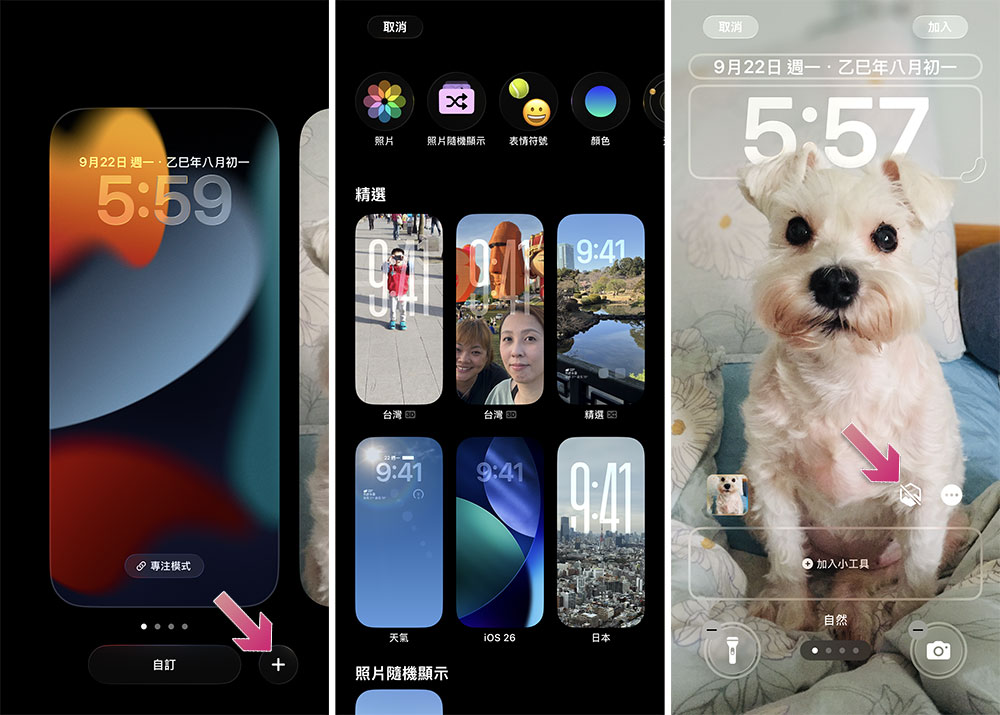如果你的 iPhone 已經更新到最新 iOS 26,你可能已經注意到照片應用程式裡多了一個新的六邊形按鈕。這個新按鈕就是「空間場景」,它可以將普通照片變成動態的、類似於 3D 的圖像,並且因應你的動作有所回饋。因此,當你傾斜 iPhone 時,照片會稍微移動、彎曲,最棒的是空間場景可將照片深度加到相簿中的現有照片上。

如何將 iPhone 上的任何照片變成滿滿 3D 感的空間場景?
空間場景是一種由 AI 驅動的深度效果,可將 2D 照片轉換為動態的 3D 圖像,它們不需要新硬體,因為它們使用人工智慧和軟體來增加使用 iPhone 12 或更新機型拍攝的任何現有照片的深度效果。
如何將 iPhone 裡的相片變成空間場景照片?
首先,在進入操作步驟之前,你要先確定手機為 iPhone 12 或更新款的機型,還要確保已經將作業系統更新到 iOS 26。你在照片上啟用空間場景時,它會分析影像,將主體與背景分離,並添加微妙的視覺效果,使得照片看起來似乎隨著你的移動而動。
- 打開照片應用程式,任意點選一張希望加入空間場景的照片。並非每個照片都適合用於空間場景,在相簿裡尋找主體明確的照片,例如人物、寵物或建築地標等,尤其是用人像模式拍出來的照片因為有更明確的前景與背景差異,通常會有不錯的效果。
- 點選出現在照片右上角的六邊形空間場景按鈕,當該按鈕變為藍色時,代表空間場景就已經啟動了。如果你想關閉空間場景,只需再點一下按鈕即可。
效果很微妙,你只需要將 iPhone 傾斜或左右移動就可以看到效果,雖然不是每張照片都適合且需要,但用在對的照片上會讓人感覺很戲劇化。請避免使用模糊的照片跟太遼闊的風景,因為效果都不那麼好。你可以發送空間場景照片,但只有其他 iOS 26 設備才會顯示空間場景效果,在較舊或舊系統的手機上,它會顯得靜止且平面。
同場加映:如何把空間場景運用在鎖定畫面上?
你可以把鎖定畫面也用上空間場景,但不是直接從相簿裡面操作。
- 長按鎖定畫面,直到出現自訂選項。
- 點擊「+」按鈕新增桌布。
- iOS 會建議相容的照片,或者你可以手動從相簿裡面選一張。
- 在自訂畫面上點選開啟空間場景。
- 預覽效果後點選「加入」。